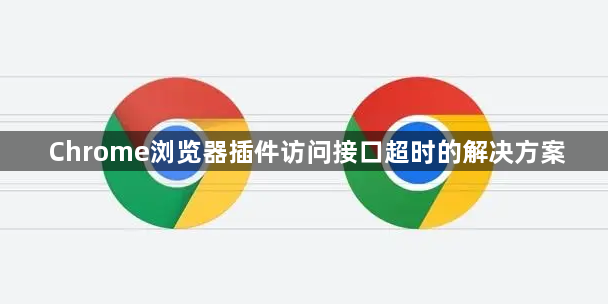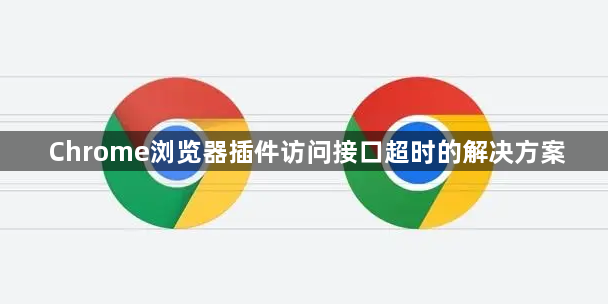
以下是Chrome浏览器插件访问接口超时的解决方案:
一、检查网络连接
1. 确认网络状态:确保设备已连接到互联网,检查Wi-Fi或有线网络连接是否稳定。可以尝试打开其他网页或应用,查看是否存在网络连接问题。如果网络不稳定或断开,重新连接网络后再次尝试访问插件接口。
2. 切换网络环境:如果当前网络环境下插件访问接口超时,可以尝试切换到其他网络环境,如从Wi-Fi切换到移动数据网络,或者更换其他可用的Wi-Fi网络。
二、调整浏览器设置
1. 清除缓存和Cookie:浏览器缓存和Cookie中可能保存了一些过期或错误的数据,导致插件访问接口超时。可以定期清理浏览器缓存和Cookie,以确保浏览器的正常运行。在Chrome浏览器中,点击右上角的菜单按钮,选择“更多工具”>“清除浏览数据”,在弹出的窗口中选择要清除的内容,包括缓存和Cookie等,然后点击“清除数据”按钮。
2. 禁用不必要的扩展程序:一些安装在Chrome上的扩展程序可能会影响插件对接口的访问,尤其是那些与网络请求或安全相关的插件。进入Chrome设置→“扩展程序”,逐一关闭非必要插件(如广告拦截工具),重启浏览器后重试下载。按`Ctrl+Shift+N`打开无痕窗口,测试是否因扩展干扰导致下载失败。
三、检查插件设置
1. 查看插件配置:检查插件自身的设置是否正确,有些插件可能有特定的配置选项,如接口地址、请求超时时间等。确保这些设置符合实际需求,并且没有错误。如果插件有提供相关的设置界面,可以在其中查找并调整相关参数。
2. 更新插件版本:旧版本的插件可能存在一些已知的问题或兼容性问题,导致访问接口超时。可以检查插件是否有可用的更新版本,及时更新插件到最新版本,以获得更好的性能和稳定性。在Chrome浏览器中,进入“扩展程序”页面,可以看到已安装插件的更新提示,点击更新按钮进行更新。
四、优化服务器端设置
1. 检查服务器状态:如果插件访问的接口是由服务器提供的,需要确保服务器正常运行,没有出现故障或负载过高的情况。可以联系服务器管理员或相关技术人员,了解服务器的运行状态,并及时解决服务器端的问题。
2. 调整服务器超时时间:服务器端可能设置了请求超时时间,如果超时时间过短,可能会导致插件在正常请求时间内无法完成数据传输,从而出现超时错误。可以根据实际需求,适当调整服务器端的超时时间设置,以允许插件有足够的时间完成请求。具体的设置方法取决于服务器所使用的技术架构和配置方式,一般需要在服务器的配置文件或代码中进行修改。
五、其他注意事项
1. 检查防火墙和安全软件设置:计算机的防火墙或安装的安全软件可能会阻止插件对接口的访问,部分安全软件可能误判下载行为。可临时禁用防护功能(如360安全卫士、Windows Defender),完成后记得恢复启用。在安全软件设置中,将Chrome浏览器及目标下载站点(如文件服务器地址)添加到信任列表。
2. 查看系统时间和时区设置:如果系统时间和时区设置不正确,可能会导致插件在与服务器进行通信时出现时间校验错误,从而引发超时问题。确保系统的时间和时区设置与实际所在地相符,可以通过操作系统的设置界面进行调整。